구글 번역기 사용법. 카메라를 이용해서 글자 번역하기. pdf, 사진 속 글자 번역.
번역기의 성능이 나날이 좋아지고 있습니다.
예전에는 pdf나 사진 속 글자를 번역하려면, 구글 드라이브를 이용하거나 별도의 어플을 이용했어야 하는데요.
이제는 파파고, 구글 번역 등에서 손쉽게 사진이나 pdf, 메뉴판 등의 글자를 번역할 수 있게 되어 상당히 편해졌습니다.
일전 포스팅에서 구글 번역기의 카메라를 이용한 번역 기능에 대해 잠시 소개해 드린 적이 있긴 하지만, 구글 번역기 어플이 업데이트되기도 했고, 꽤나 오랜 시간이 흘렀으므로 다시 한번 구글 번역기의 휴대폰 카메라를 이용한 번역 기능에 대해 소개해보도록 하겠습니다.
아 참고로 계속 구글 번역기라고 쓰고는 있지만(입에 익기도 하고… 대부분 구글 번역기라고 부르셔서….) 정확한 어플의 명칭은 “구글번역” 입니다.
| ✔️ 구글 이미지 검색으로 사진, pdf속 글자 추출. text 추출해서 번역 하는 방법. ✔️ 구글 번역기 오프라인 번역. 무선 인터넷, 데이터 안될 때 사용 방법. 해외 여행시 필수. |
구글 번역기를 이용하여 사진이나, 메뉴판 글자를 번역하는 방법.
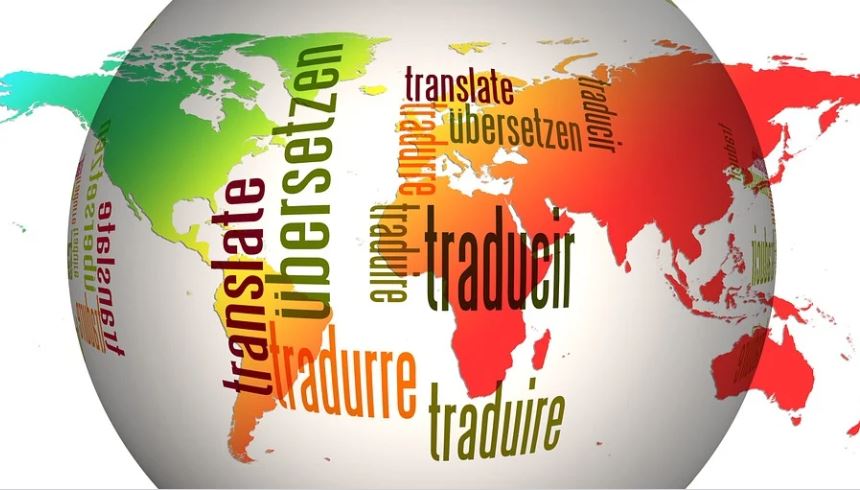
요즘은 브라우저별로 번역 기능을 제공하고 있으므로, 외국어로 된 해외 사이트도 어느 정도는 이용이 가능합니다.
물론, 정확한 번역을 제공하지는 못하지만, 대충 알아보는데 큰 지장은 없더군요.
컴퓨터나 휴대폰에서의 번역은 글자를 복사한 후 붙여넣기를 통해 번역 기능을 이용하면 되지만, 사진이나 해외여행 시 보이는 간판, 메뉴판, 안내표지 등은 하나하나 글자를 입력하기에는 귀찮기도 하고, 영어권 국가는 어떻게든 입력한다고 하지만, 태국, 아랍, 등 한국인에게 생소한 글자를 쓰는 곳을 여행하거나 해당 글자를 번역해야 할 일이 있을 때는 난감해지는데요.
이럴 때 이용하면 좋은 것이 구글 번역의 카메라 번역 기능입니다.
혹시 구글 번역 어플을 설치하지 않으셨을 분들을 위해 다운로드 링크를 걸어드리도록 하겠습니다.
구글플레이스토어(갤럭시, 안드로이드 폰) 구글 번역기 다운로드 바로가기.
위의 링크로 가시면 구글 번역 어플의 다운로드가 가능합니다.
사용방법은
1. 구글 번역 어플 실행
2. 언어 선택
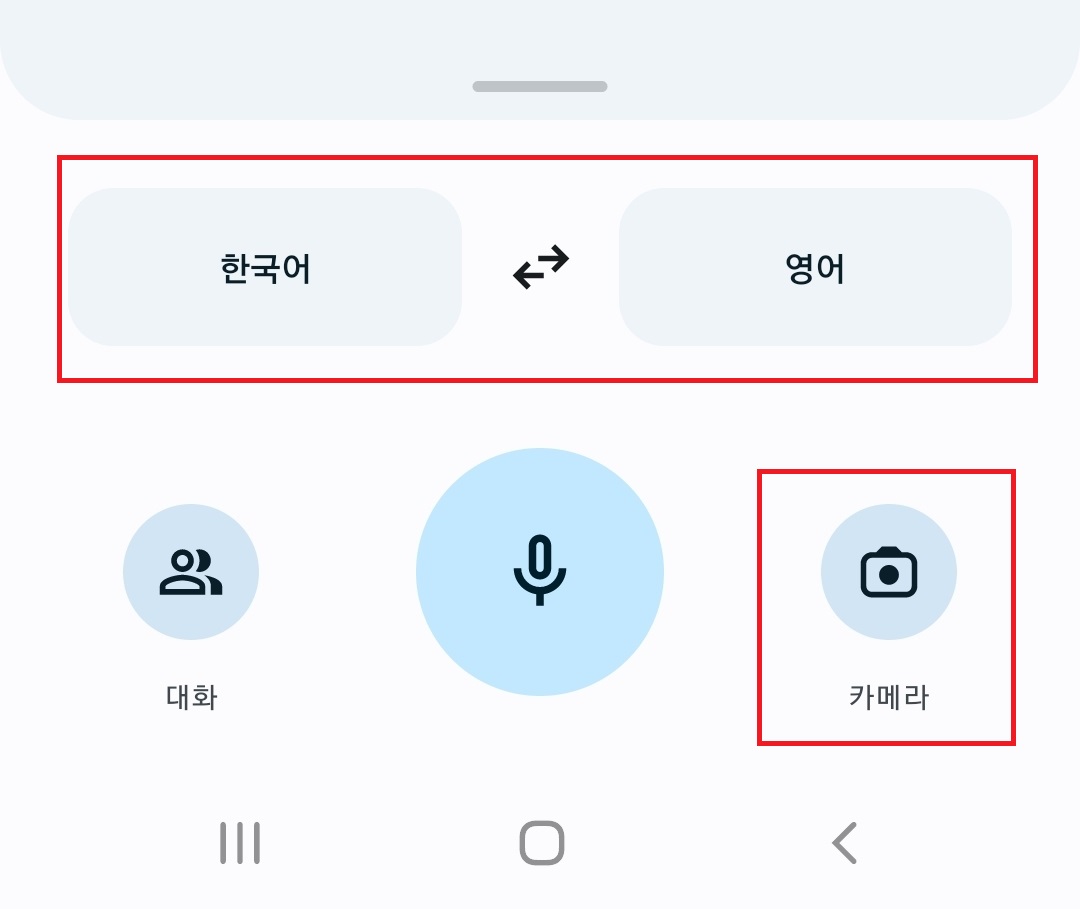
한국어를 영어로 번역할 것인지, 영어를 한국어로 번역할 것인지 등을 선택해줍니다.
이게 어느 나라 언어인지 잘 모르시겠다면, 언어 선택 부분을 선택하시면
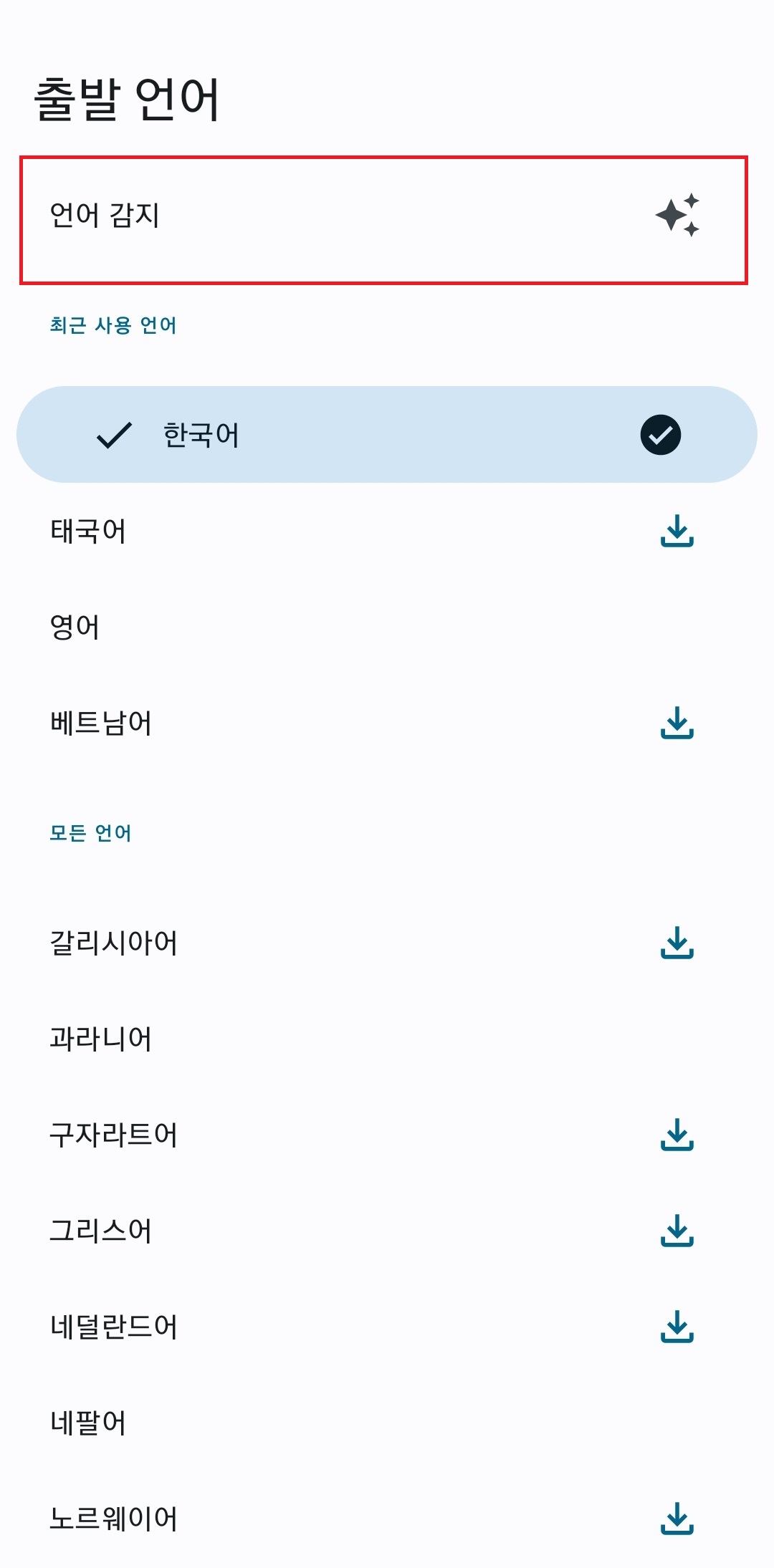
위 사진처럼 언어를 선택할 수 있는 창이 생성되는데, 이곳에서 언어 감지를 선택해주시면 됩니다.
3. 하단 우측의 카메라 모양을 선택
언어를 선택하셨다면 카메라 모양의 아이콘을 눌러 주세요.
4. 번역하려는 부분을 휴대폰 카메라로 비춰줍니다.
예시를 보여드리기 위해 현재 작성하고 있는 이 포스팅을 영어로 번역해볼 텐데,
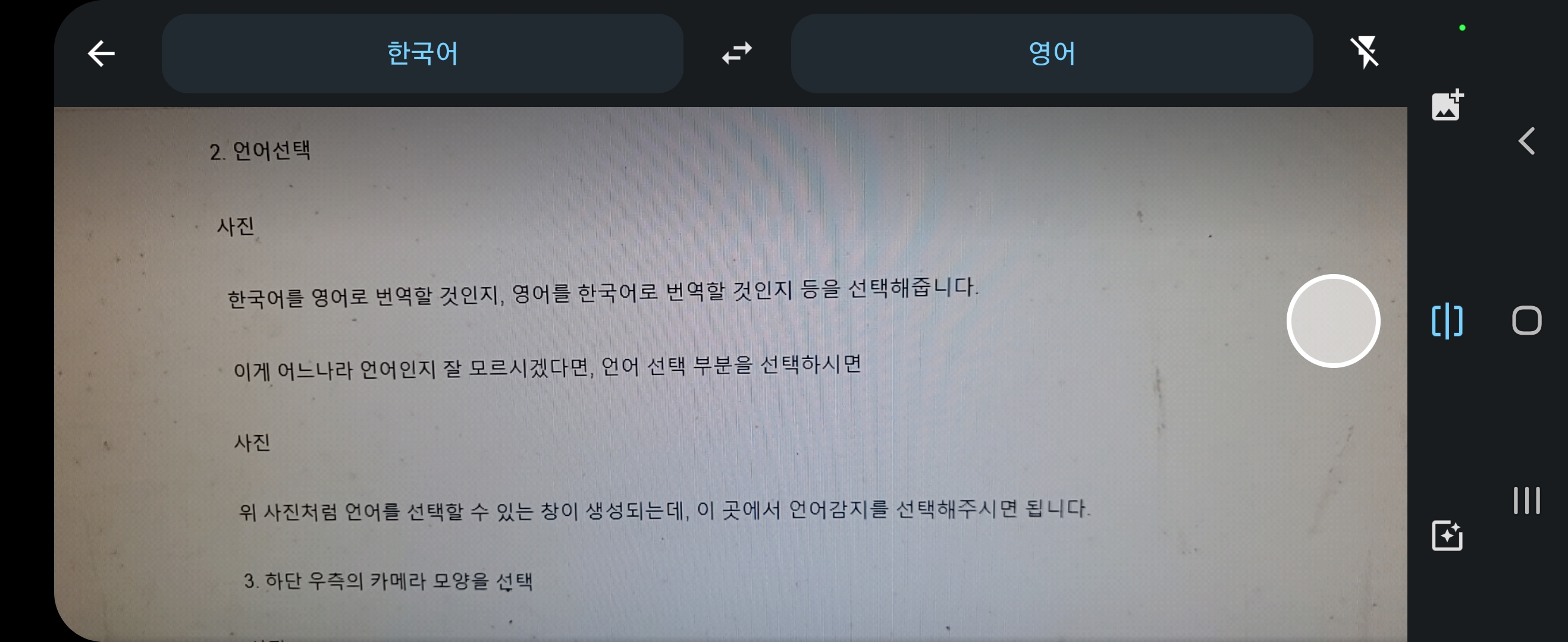
위와 같은 컴퓨터 화면을 휴대폰으로 비춰주면.
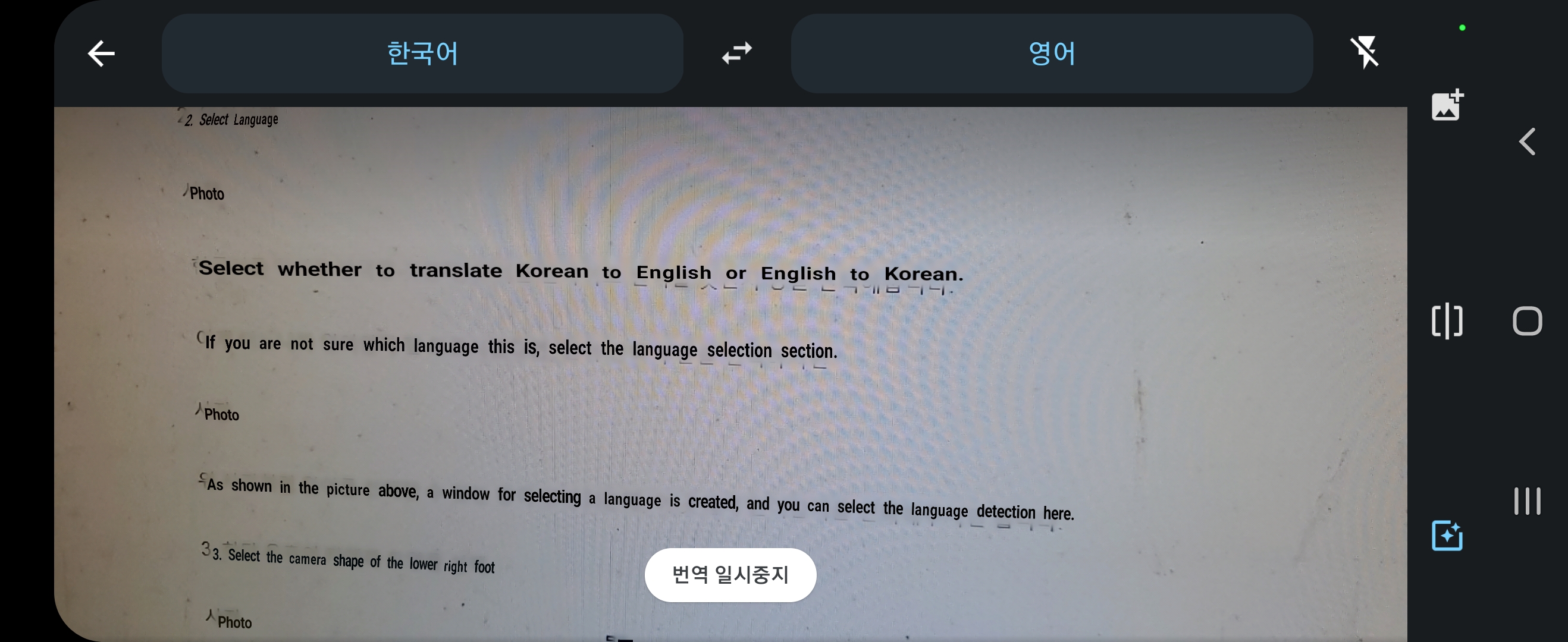
위 사진처럼 번역되어 보입니다.
이게 글로 설명하려니 좀 복잡해 보이는데, 한 두 번 해보시다 보면 쉽게 활용이 가능하실 거라 생각합니다.
요 녀석을 이용하면, 해외여행을 할 때나 사진, pdf 파일 속의 외국어를 손쉽게 번역해 보실 수 있습니다.(물론 아직까지 완벽한 건 아니라 너무 맹신하시지는 마시기를 권해드립니다만…. 점점 구글이나 파파고의 번역 능력이 진화하고 있으니, 머지않아, 영화에서나 보던 번역기들을 직접 사용해 볼 수 있을 듯도 하네요.)
이상 구글 번역의 카메라 번역 기능을 사용하는 방법에 대한 포스팅이었습니다.
